在日常的数据管理和分析工作中,我们经常需要将存储在电子表格(如 Microsoft Excel 或 Google Sheets)中的数据迁移到更为强大和稳定的数据库系统中,这一过程不仅能够实现数据的集中化管理、提升查询效率,还能为后续的应用开发、数据挖掘和报表自动化奠定坚实的基础,对于许多非专业数据库管理员而言,如何准确、高效地将表格数据导入数据库,似乎是一个技术门槛,本文将系统地介绍这一过程,从前期准备到具体实施方法,助您轻松完成数据迁移。
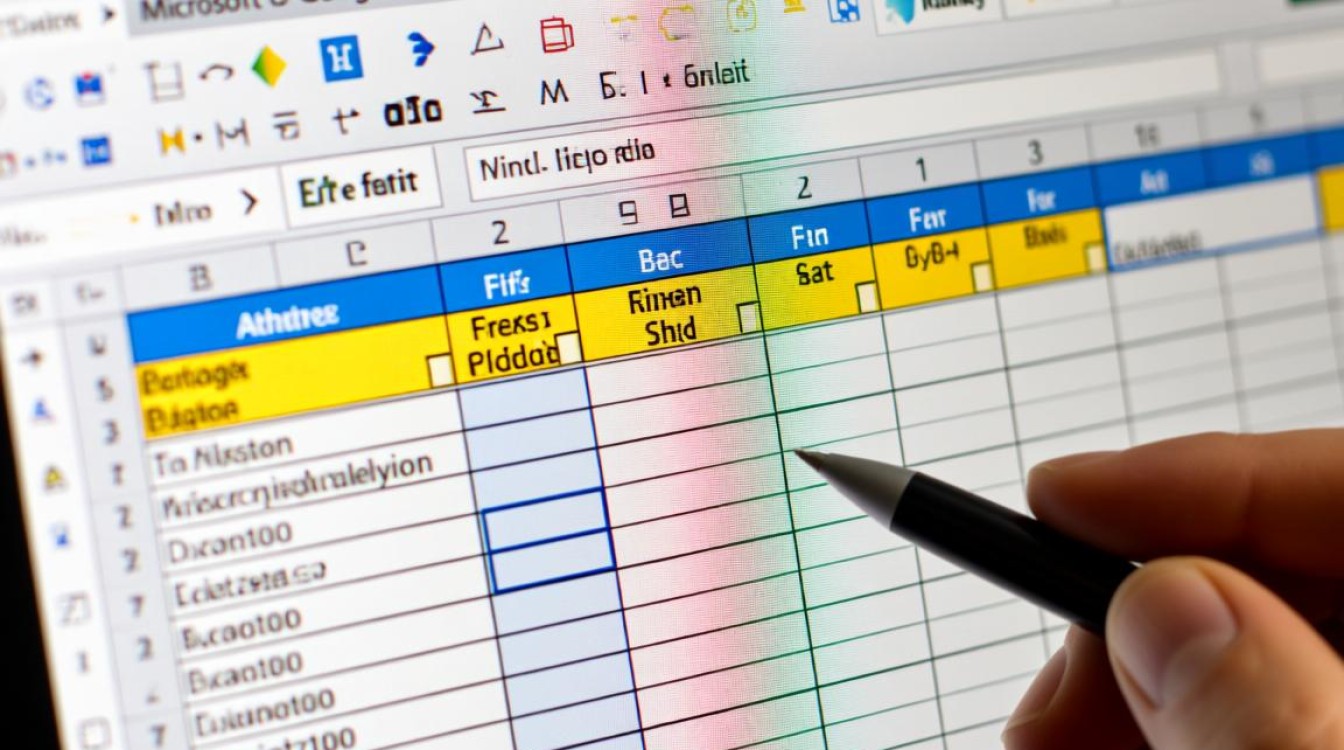
第一步:准备工作——奠定成功导入的基础
在开始任何导入操作之前,细致的准备工作是确保数据完整性和准确性的关键,草率地直接导入往往会导致数据错乱、导入失败或后续维护困难。
数据清洗与标准化
这是准备阶段的核心任务,原始表格数据可能存在各种问题,必须在导入前予以解决。
- 格式统一:确保日期格式一致(推荐使用
YYYY-MM-DD),数字格式不含千分位分隔符(如1,000应改为1000),文本编码统一(推荐使用 UTF-8,以避免中文乱码)。 - 处理空值:明确表格中的空白单元格代表什么,在数据库中,这通常对应
NULL值,如果某些空白单元格应代表特定含义(如“未知”或“0”),应先在表格中填充好。 - 删除冗余信息:移除不必要的空行、空列、合并单元格以及表头下的说明性文字,数据库要求表格是规整的二维结构。
- 检查数据有效性:年龄列不应出现负数,邮箱列应符合基本格式等。
确定数据库表结构
您需要为即将导入的数据在数据库中设计一个“家”,这意味着要创建一个数据表,其列需要与表格中的列一一对应。
- 列名映射:将表格的列标题映射为数据库表的字段名,建议使用英文、小写字母和下划线(如
user_name),避免使用空格和特殊字符。 - 数据类型匹配:这是至关重要的一步,您需要为每一列选择最合适的数据库数据类型。
- 表格中的文本(如姓名、地址)对应数据库中的
VARCHAR或TEXT。 - 整数(如ID、数量)对应
INT或BIGINT。 - 小数(如价格、金额)对应
DECIMAL或FLOAT。 - 日期对应
DATE或DATETIME。
- 表格中的文本(如姓名、地址)对应数据库中的
- 定义主键:确定表中哪一列或哪几列可以作为唯一标识每一行数据的“主键”,主键的值必须是唯一的且不能为空。
选择合适的文件格式
虽然部分工具支持直接读取 .xlsx 文件,但最通用、最可靠的方式是先将表格另存为 CSV (Comma-Separated Values) 格式,CSV 是一种纯文本格式,用逗号分隔不同列的值,几乎所有数据库系统和编程语言都能完美支持,避免了因 Excel 文件复杂格式(如合并单元格、公式)导致的导入问题。
第二步:选择导入方法——三种主流途径
完成准备工作后,您可以根据自身的技术背景和具体需求,选择以下三种主流方法之一来执行导入操作。
使用数据库管理工具(图形化界面)
对于初学者和偏好可视化操作的用户来说,这是最简单直观的方法,市面上有许多优秀的免费数据库管理工具,如 DBeaver、MySQL Workbench、pgAdmin 等。
通用操作流程如下:
- 连接数据库:使用工具连接到您的目标数据库实例。
- 找到导入功能:在工具的菜单或右键菜单中寻找“导入”、“导入向导”或类似的选项。
- 选择文件:在向导中,选择您准备好的 CSV 文件。
- 配置选项:设置字段分隔符(通常是逗号)、文本限定符(通常是双引号)、编码格式(选择 UTF-8)等。
- 映射字段:将 CSV 文件中的列与目标数据库表的字段进行一一对应,工具通常会自动匹配,但您需要手动检查和调整。
- 执行导入:确认所有设置无误后,点击“开始”或“执行”,工具会自动完成数据的插入。
常用工具对比
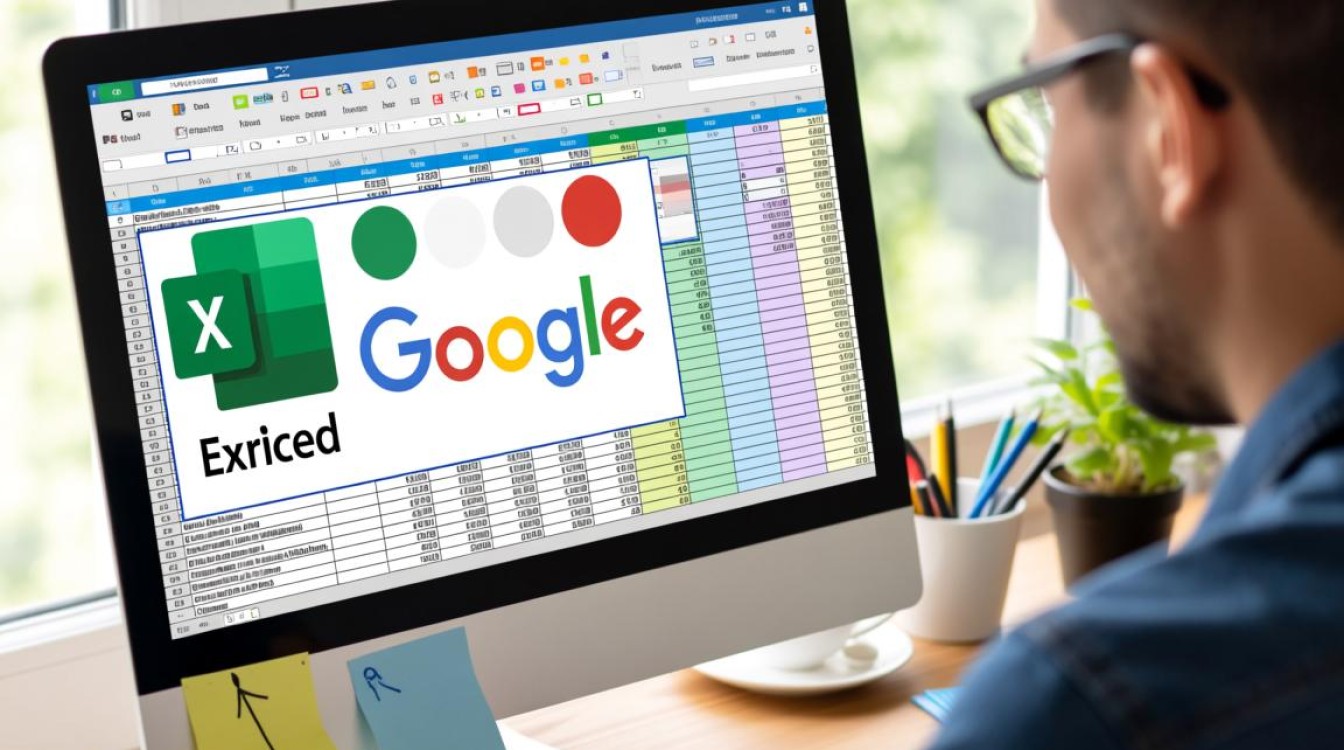
| 工具名称 | 适用数据库 | 优点 | 缺点 |
|---|---|---|---|
| DBeaver | 通用 (几乎支持所有) | 跨平台、功能强大、支持多种数据库 | 功能较多,界面略显复杂 |
| MySQL Workbench | MySQL | 官方工具、与MySQL集成度高 | 仅限MySQL |
| pgAdmin | PostgreSQL | 官方工具、功能专业 | 仅限PostgreSQL |
使用SQL语句直接导入(命令行)
对于熟悉SQL命令的用户,使用数据库提供的特定导入语句是最高效的方式,尤其适合处理大规模数据。
MySQL: 使用
LOAD DATA INFILE语句。LOAD DATA LOCAL INFILE '/path/to/your/data.csv' INTO TABLE your_table_name FIELDS TERMINATED BY ',' ENCLOSED BY '"' LINES TERMINATED BY 'n' IGNORE 1 ROWS -- 如果CSV第一行是标题,则忽略 (column1, column2, column3); -- 按顺序列出对应的列名
PostgreSQL: 使用
COPY命令。COPY your_table_name(column1, column2, column3) FROM '/path/to/your/data.csv' WITH (FORMAT csv, HEADER true, ENCODING 'UTF8');
SQL Server: 使用
BULK INSERT语句。BULK INSERT your_table_name FROM '/path/to/your/data.csv' WITH ( FIELDTERMINATOR = ',', ROWTERMINATOR = 'n', FIRSTROW = 2, -- 如果第一行是标题,从第二行开始 CODEPAGE = '65001' -- UTF-8编码 );
通过编程语言脚本导入(自动化与灵活性)
当需要将导入操作集成到自动化流程中,或进行复杂的数据转换时,使用编程脚本是最佳选择,Python、Java、C# 等语言都有成熟的库来处理此任务。
以 Python 为例,可以使用 pandas 库读取 CSV 文件,再使用 SQLAlchemy 或特定数据库的驱动(如 psycopg2 for PostgreSQL, mysql-connector-python for MySQL)将数据写入数据库。
概念性流程:
- 读取 CSV 文件到数据框。
- 建立与数据库的连接。
- 遍历数据框,将每一行数据构建成
INSERTSQL 语句并执行,或使用更高效的to_sql方法(需SQLAlchemy支持)批量插入。
这种方法提供了最大的灵活性,可以在导入前编写任意复杂的逻辑来清洗、转换数据。

第三步:常见问题与排错
- 乱码问题:检查 CSV 文件的保存编码和导入时指定的编码是否一致,强烈推荐使用 UTF-8。
- 数据类型不匹配:试图将字符串 “abc” 插入整数列,返回第一步,检查数据清洗和表结构定义。
- 主键冲突:导入的数据中包含了与目标表已存在的主键相同的值,需要在导入前清理数据,或在SQL语句中使用
ON DUPLICATE KEY UPDATE(MySQL) 等策略来处理冲突。 - 导入速度慢:对于大数据量,建议在导入前暂时禁用表的索引和外键检查,导入完成后再重新启用,可以大幅提升速度,使用命令行工具或脚本批量插入通常比图形界面工具更快。
将表格数据导入数据库是一个系统性工程,遵循“准备-执行-验证”的流程可以大大提高成功率,通过细致的数据清洗和标准化的表结构设计做好万全准备,根据您的技术能力和场景需求,选择图形化工具、SQL命令或编程脚本这三种方法之一,无论选择哪种方式,都要注意编码、数据类型和主键等关键细节,通过掌握这些方法,您将能够自如地在表格和数据库之间搭建起数据流动的桥梁,为更深层次的数据利用打下坚实基础。
相关问答 (FAQs)
Q1: 我可以直接导入 Excel (.xlsx) 文件吗,而不先转换为 CSV?
A: 虽然一些高级的数据库管理工具(如 DBeaver 的企业版或特定插件)支持直接读取 .xlsx 文件,但通常不推荐这样做,直接导入 Excel 文件存在几个风险:Excel 文件内部结构复杂,可能包含格式、公式、多个工作表等,这些都会干扰导入过程;这种方式依赖特定的工具或驱动,通用性和稳定性较差,最稳妥、最通用的最佳实践是:先将 Excel 文件另存为 CSV 格式,然后再进行导入,这个过程简单一步,却能避免绝大多数潜在问题。
Q2: 如果我的表格数据量非常大(数百万行),最佳方法是什么?
A: 对于百万级甚至更大的数据量,图形化界面工具可能会因为内存占用过高而变得缓慢甚至崩溃,在这种情况下,最佳方法是使用数据库原生的命令行导入工具,如 MySQL 的 LOAD DATA INFILE 或 PostgreSQL 的 COPY,这些命令是为高性能批量加载而设计的,其效率远超逐行插入,还可以通过以下策略进一步优化:
- 临时禁用索引和外键:在导入前执行
ALTER TABLE ... DISABLE KEYS(MySQL) 或类似命令,导入完成后再重新启用,这避免了数据库为每一行插入都去更新索引,能极大提升速度。 - 使用编程脚本进行批量插入:如果选择脚本方式,避免逐行执行
INSERT语句,应使用批量插入的API(如 Pythonpandas的to_sql(method='multi')),或一次性拼接包含多行数据的INSERT语句,减少与数据库的网络交互次数。
【版权声明】:本站所有内容均来自网络,若无意侵犯到您的权利,请及时与我们联系将尽快删除相关内容!






发表回复